摘要:哎,说红警地图放哪啊?这问题问得,我当时也琢磨了好久呢!其实也没那么复杂,咱们慢慢唠。 得看你是哪个版本的红警,这玩意儿版本多啊
哎,说红警地图放哪啊?这问题问得,我当时也琢磨了好久呢!其实也没那么复杂,咱们慢慢唠。
得看你是哪个版本的红警,这玩意儿版本多啊,从早的红色警戒1,到红色警戒2,尤里的复仇,再到红色警戒3,各个版本的地图存放位置都不太一样。要是你连哪个版本都不知道,那可得先搞清楚,不然瞎找一通,累死个人!
我以前玩红警2尤里的复仇的时候,那叫一个迷糊。网上下载的地图,各种压缩包,RAR啊,ZIP啊,看得我眼花缭乱。解压完后,我琢磨着,这地图总不能直接往游戏目录里扔吧?万一弄坏了游戏咋办?结果,还真就是往游戏目录里扔…… 当然,具体哪个文件夹,还真得看看。一般来说,就是游戏安装目录下的一个叫“Maps”的文件夹,或者直接在游戏主目录下也能找到。 要是你懒得找,直接把地图文件复制粘贴到游戏安装目录,然后重启游戏试试,不行再找找看。
记得我以前下载过一个地图包,里面一堆地图,我一股脑全扔进去了,结果游戏卡得跟啥似的,画面一卡一卡的,那叫一个难受。后来我才知道,一次性放太多地图,容易让游戏崩溃。所以啊,建议大家循序渐进,先放几个试试,没问题再放其他的。 这就像吃东西一样,别一下子吃太多,慢慢吃,细细品味,这游戏才能玩得舒舒服服的。
玩红警3的时候,我发现位置又变了!这回是藏在系统文件夹里了,得费点劲找。Windows XP系统和Windows 7及以后的系统,存放位置都不一样。这让我这个“easy”玩家又头疼了一阵子,后来才摸索明白。
系统版本
地图存放位置
Windows XP
C:\Documents and Settings\Administrator\Application Data\Red Alert 3\Maps
Windows 7 及以后
C:\Users\[你的用户名]\AppData\Roaming\Red Alert 3\Maps
记住,AppData文件夹是隐藏文件夹,你得先设置一下才能看到。具体怎么设置,网上搜一下一大堆,我就不赘述了,太麻烦了,不符合我的easy风格。
当然,还有个更easy的方法,就是用红警的“万能工具”。这玩意儿,简直就是神器!下载一个,然后一键安装地图,简单快捷,比自己动手方便多了。再也不用担心地图放错位置,或者游戏崩溃了。 而且,很多万能工具还自带地图管理功能,可以方便地查看、删除地图,管理起来相当方便。我强烈推荐!
下载安装步骤也超简单,一般都是从一些红警相关的网站下载,比如红警之家什么的,找到对应的版本和工具,下载下来,然后双击运行安装程序,下一步下一步就完事了。 安装好后,打开工具,选择你要安装的地图,点击安装按钮,就OK了。
对了,有些地图包里,会有安装说明,仔细看看说明,一般都会告诉你地图的存放位置,以及一些注意事项。 别嫌麻烦,仔细看看,免得自己瞎折腾。
关于地图的选择,也是个技术活儿。有些地图很大,玩起来很爽,但是电脑配置不好的话,容易卡顿。有些地图很小,玩起来节奏快,但是缺乏变化,容易玩腻。 所以,选择地图的时候,要根据自己的电脑配置和游戏喜好来选择。 我个人比较喜欢那些大小适中,地形复杂,又不会太卡的地图。
我还想说,玩游戏嘛,开心重要。别因为地图安装这些小影响了自己的游戏心情。 实在不行,就问问别人,或者上网搜搜,总能找到解决办法的。 与其自己瞎琢磨,还不如轻松一点,寻求帮助,省时省力,多好!
那么,你玩红警的时候,喜欢用哪些地图呢?或者你有什么简单方便的安装地图方法?欢迎分享你的经验!
免责声明:喜欢请购买正版授权并合法使用,此软件只适用于测试试用版本。来源于转载自各大媒体和网络。
此仅供爱好者测试及研究之用,版权归发行公司所有。任何组织或个人不得传播或用于任何商业用途,否则一切后果由该组织及个人承担!我方将不承担任何法律及连带责任。
对使用本测试版本后产生的任何不良影响,我方不承担任何法律及连带责任。
请自觉于下载后24小时内删除。如果喜欢本游戏,请购买正版授权并合法使用。
本站内容侵犯了原著者的合法权益,可联系我们进行处理。